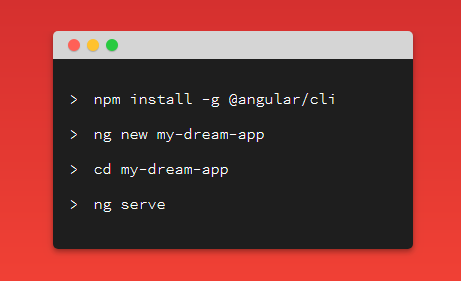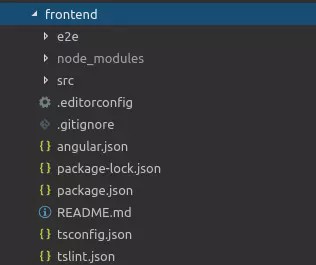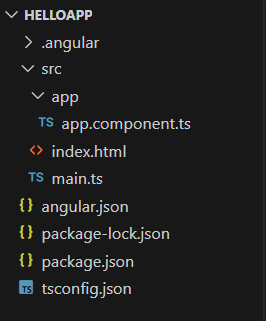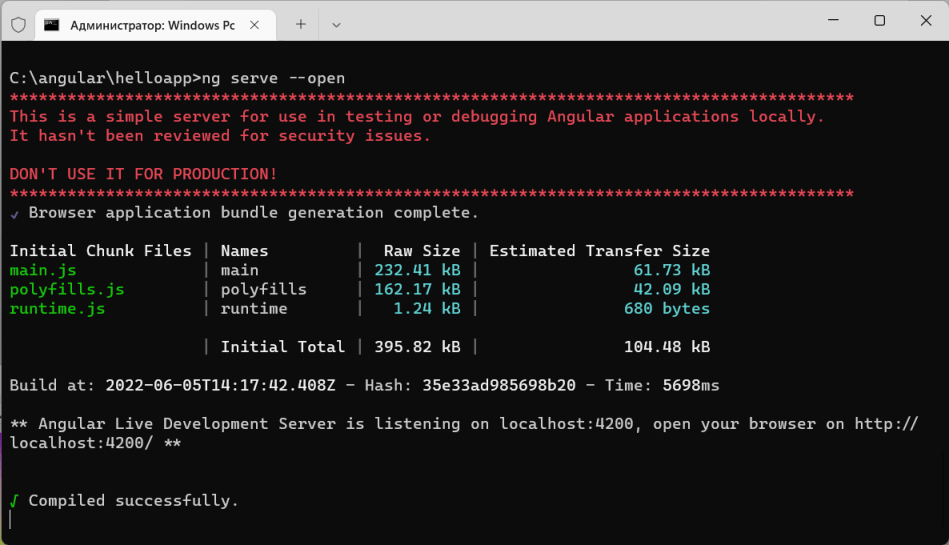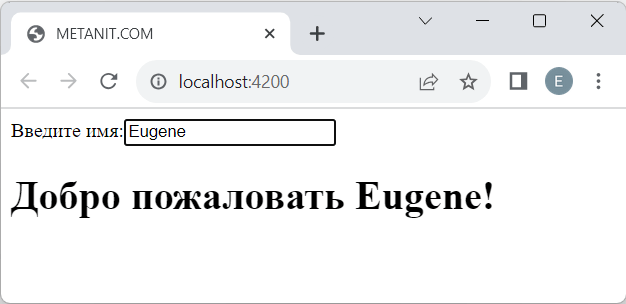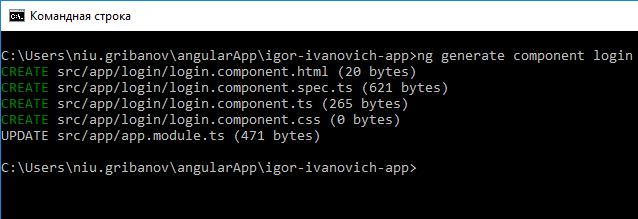angular cli что это
Angular cli 6: зачем нужен и как использовать
Версия Angular 2.0.0 вышла в сентябре 2016 г. И сразу же появилось большое количество подходов к построению и сборке приложений на этом фреймворке. На просторах интернета можно найти Angular seed на любой вкус.
Мы тоже создали свой Angular seed: создали общий project-template, обязали все команды, разрабатывающие фронт-энд, использовать одну структуру приложений.
А уже через полгода, в марте 2017 года, увидела свет версия Angular cli (cli – command-line interface) 1.0.0. Идея, взятая за основу, просто отличная: систематизировать подход к разработке приложений на Angular 2+. Стандартизовать структуру приложения, создание сущностей внутри приложения, а также автоматизировать сборку приложения. Эти задачи и позволяет решить Angular cli, значительно экономя ваше время.
В статье я покажу, как перейти на Angular cli 6
Разработка с кастомной структурой проекта имеет довольно много преимуществ:
На момент написания статьи в релиз вышла шестая версия с интеграцией webpack 4. Информации о нововведениях много, упомяну лишь несколько улучшений:
Необходимо отметить, что функционала angular cli из коробки хватает, на мой взгляд, для решения 95 % задач стандартного приложения. Если же вам посчастливилось дорабатывать оставшиеся 5 %, не расстраивайтесь – вы сможете сконфигурировать angular cli под свой проект. Правда, в шестой версии фреймворка возможность ng eject, позволяющая вам получить webpack.config, временно отключена, поэтому придется немного поломать голову.
Подготовка к переходу
Далее мы произведем основные настройки для комфортной разработки.
Настройка cli
1) Подключаем HMR (применяем изменения в коде без перезагрузки страницы) по гайду. Также в package.json добавим hmr в scripts и флаг —open, чтобы самим не открывать исходную страницу в браузере:
На момент написания статьи в А6 cli при настройке HMR через вышеупомянутый гайд вы можете встретить следующие ошибки:
a) При подключении HMR конфигурации в angular.json
К сожалению, вы получите ошибку:
“Schema validation failed with the following errors:
Data path «» should NOT have additional properties (fileReplacements)”.
Чтобы ее поправить, делаем так:
Разница в том, что необходимо указать «browserTarget»: «angular-cli-project:build:hmr», где значение свойства browserTarget состоит из
Кроме того, подмену HMR environment необходимо делать не в serve, а в architect/build:
б) Ошибку ERROR in src/main.ts: Cannot find name ‘module’ исправляем так: в tsconfig.app.json удаляем строку «types»: [].
2. Подключаем препроцессор:
В angular.json добавляем:
Также на текущий момент в режиме HMR не будет работать обновление в global less файлах, импортированных через import. Чтобы обойти эту проблему, временно устанавливаем less-loader@3.0.0.
3. Подключаем autoprefixer. Указываем, для каких браузеров нужны префиксы в package.json:
Подробно на Gulp останавливаться не будем – все вопросы, пожалуйста, в комментарии.
Укажем в index.html нотации для вставки SVG:
Изменим package.json, добавив task SVG:
Теперь мы можем использовать SVG в наших шаблонах так:
5) Установим webpack-bundle-analyzer
Выполнив команду: npm i webpack-bundle-analyzer –-SD.
В angular.json добавим «statsJson»: true:
Теперь мы сможем посмотреть, из чего, собственно, состоит наш бандл. Чтобы это как-то автоматизировать, добавим скрипт report в package.json:
Пример использования webpack-bundle-analyzer:
Настройка базового функционала закончена.
Теперь открываем наше кастомное angular-приложение и копируем модули, изображения, стили и прочее в подготовленный шаблон. Я же скопирую все из финального проекта статьи.
Выполняем команду: npm run hmr и получаем несколько ошибок от rxjs, который мигрировал с пятой на шестую версию. Исправить их поможет следующий гайд.
Выполняем команду: npm run build и получаем результат:
P. S. Как видим, пока что размер бандла достаточно большой, правда, он включает роутинг, rxjs и т. д. Однако команда Angular анонсировала новый render-движок Ivy и hello world приложение размером 2.7 Кб. Ждем с нетерпением.
Введение в Angular CLI
В этом посте мы узнаем об Angular CLI и увидим, как использовать его для инициализации нового Angular проекта.
Что такое Angular CLI?
Как и большинство современных инструментов веб-интерфейса, Angular CLI построен на основе Node.js.
Тем не менее, если вы создаете полнофункциональное веб-приложение с Angular, вам может понадобиться Node.js для создания серверной части, если вы хотите использовать JavaScript для интерфейса и серверной части.
В этом случае Node.js используется для создания серверной части вашего приложения и может быть заменен любой серверной технологией, которую вы хотите, например, PHP, Ruby или Python. Но Angular не зависит от Node.js, за исключением его инструмента CLI и установки пакетов из npm.
NPM означает Node Package Manager. Это реестр для размещения пакетов Node. В последние годы он также использовался для публикации внешних пакетов и библиотек, таких как Angular, React, Vue.js и даже Bootstrap.
Установка Angular CLI
Во-первых, вам нужно установить Node и npm на вашем компьютере для разработки. Есть много способов сделать это:
Давайте будем проще и используем официальный сайт. Просто зайдите на страницу загрузки и скачайте файлы установки для Windows, затем следуйте указаниям мастера установки.
Вы можете убедиться, что Node установлен в вашей системе, выполнив в командной строке следующую команду, которая должна отобразить установленную версию Node:
Затем выполните следующую команду для установки Angular CLI:
На момент написания этой статьи будет установлен Angular 8.3.
Если вы хотите установить Angular 9, просто добавьте тег next следующим образом:
После успешного завершения команды у вас должен быть установлен Angular CLI.
Краткое руководство по Angular CLI
После установки Angular CLI вы можете запустить много команд. Начнем с проверки версии установленного CLI:
CLI предоставляет следующие команды:
add : Добавляет поддержку внешней библиотеки в ваш проект.
build (b) : Компилирует приложение Angular в каталог с именем dist/ по указанному пути. Должен выполняться из каталога рабочей области.
config : Извлекает или устанавливает значения Angular конфигурации.
doc (d) : Открывает официальную документацию Angular (angular.io) в браузере и выполняет поиск по заданному ключевому слову.
e2e (e) : Создает и обслуживает приложение Angular, затем запускает сквозные тесты с использованием Protractor.
generate (g) : Генерирует и / или изменяет файлы на основе схемы.
help : Список доступных команд и их краткое описание.
lint (l) : Запускает инструменты проверки кода приложения Angular в данной папке проекта.
new (n) : Создает новое рабочее пространство и начальное приложение Angular.
run : Запускает пользовательскую цель, определенную в вашем проекте.
serve (s) : Создает и обслуживает ваше приложение, перестраивая изменения файла.
test (t) : Запуск модульных тестов в проекте.
update : Обновляет ваше приложение и его зависимости. Подробнее смотрите https://update.angular.io/
version (v) : Вывод Angular версии CLI.
xi18n : Извлекает i18n из исходного кода.
Генерация проекта
Вы можете использовать CLI для быстрой генерации вашего Angular проекта, выполнив следующую команду в интерфейсе командной строки:
Как упоминалось ранее, CLI спросит вас, хотите ли вы добавить Angular Routing и вы можете ответить, введя y (Да) или n (Нет), что является вариантом по умолчанию. Он также спросит вас о формате таблицы стилей, который вы хотите использовать (например, CSS). Выберите ваши варианты и нажмите, Enter чтобы продолжить.
После этого ваш проект будет создан со структурой каталогов и набором конфигураций и файлов кода. Это будет в основном в форматах TypeScript и JSON. Давайте посмотрим роль каждого файла:
Обслуживание вашего проекта
Сначала перейдите в папку вашего проекта и выполните следующие команды:
Теперь вы можете перейти по адресу http://localhost:4200/, чтобы начать играть с вашим frontend приложением. Страница автоматически обновится, если вы измените какой-либо исходный файл.
Генерация Angular артефактов
Если вы хотите добавить свой компонент, директиву или пайп к другому модулю (кроме основного модуля приложения app.module.ts ), вы можете просто поставить перед именем компонента компонент с именем модуля и косой чертой:
my-module это имя существующего модуля.
Вывод
В этом посте мы увидели, как установить Angular CLI на нашу машину для разработки, и мы использовали его для инициализации нового Angular-проекта с нуля.
Мы также видели различные команды, которые вы можете использовать во время разработки вашего проекта для генерации Angular артефактов, таких как модули, компоненты и сервисы.
Angular CLI создание проекта: основные команды
Сегодня начинаем разбирать весьма новый фреймворк JavaScript — Angular. Для того чтобы не писать кучу лишнего кода самому, чтобы его запустить и не тратя на это время — сначала мы изучим инструмент Angular CLI.
Что такое Angular CLI
Это инструмент созданный командой Google, который помогает увеличить скорость работы с проектом. Чтобы с ним работать вам придется изучить несколько команд, которые прописываются в командной строке.
У вас наверное созрел вопрос, а что именно он может? С помощью его вы можете:
Также у него в арсенале имеется Webpack, который пользуется большой популярностью. Он нужен чтобы компилировать и запускать проекты во время разработки.
Как видите это очень мощный инструмент в разработке больших проектов, и на старте проекта.
Установка Angular CLI
Для того чтобы начать необходимо установить:
Npm подтянется вместе с Node js при его установки.
Он нам нужен из-за большого количества дополнительных библиотек, зависимостей, которые придется устанавливать. Так мы сможем производить установку каждой по отдельности библиотеки, либо сразу все, которые находятся в файле package.json.
package.json — может хранить все зависимости, которые используются для работы с проектом. Также в нем можно найти — имя проекта, версия, скрипты и т.д.
Заходим на сайт — nodejs. Здесь вас ждет две версии Node js — LTS и Current. Выбирайте LTS и устанавливайте ее.
Теперь давайте установим Angular CLI на ваш ПК. Для этого вам нужно перейти в командною строку. Это можно сделать двумя способами:
Два данных способа относятся к операционной системе Windows
После открытия командной строки вводим строку ниже. Она представляет собой запрос на скачивание пакета npm:
Эта библиотека большая, поэтому вас понадобиться подождать несколько минут для ее установки.
Вот и все работы были сделаны. Теперь можем перейти рассматривать функционал установленного пакета.
Команды Angular CLI
Вот список всех команд, которые вам понадобиться знать:
Это будет зависеть от скорости вашего интернета соединения.
Если вы зайдете в данный проект, то увидите такую картину:
ng serve — запускает Webpack, который в свою очередь собирает файлы вашего проекта и переносит их в оперативную память вашего компьютера. Если вы замените какой-то файл, то он заново будет пересобирать ваш проект.
Перейдите на localhost:4200 в браузере и сможете увидеть ваш проект.
ng build — собирает все ваши файлы проекта и переносит их в папку dist. Далее вы можете делать с ними все что угодно — например, залить куда-нибудь на хостинг.
При ng serve мы ни как не можем пощупать собранные файлы.
ng generate [spec_file] [name] — создает [spec_file] с названием [name] и автоматически добавляет(производит import) его в модуль.
[spec_file] — это левая колонка таблицы
Со всем этими файлами вы познакомитесь позже.
Замена стилизации в проектах
Введение в Angular
Что такое Angular. Первый проект
Angular представляет фреймворк от компании Google для создания клиентских приложений. Прежде всего он нацелен на разработку SPA-решений (Single Page Application), то есть одностраничных приложений. В этом плане Angular является наследником другого фреймворка AngularJS. В то же время Angular это не новая версия AngularJS, а принципиально новый фреймворк.
Angular предоставляет такую функциональность, как двустороннее связывание, позволяющее динамически изменять данные в одном месте интерфейса при изменении данных модели в другом, шаблоны, маршрутизация и так далее.
Одной из ключевых особенностей Angular является то, что он использует в качестве языка программирования TypeScript. Поэтому перед началом работы рекомендуется ознакомиться с основами данного языка, про которые можно прочитать здесь.
Но мы не ограничены языком TypeScript. При желании можем писать приложения на Angular с помощью таких языков как Dart или JavaScript. Однако TypeScript все таки является основным языком для Angular.
Начало работы c Angular
Следует учитывать, что Angluar 13 поддерживает те версии node.js, которые в текущий момент находятся в статусе «Active LTS» или «Maintenance LTS». На момент написания данной статьи это версии от 14 и 16. Проверить статус определенной версии node.js можно по адресу: https://nodejs.org/en/about/releases/. Поэтому, если Node.js уже ранее был установлен, но имеет более старую или, наоборот новую, но еще не поддерживаемую версию, то лучше его обновить.
То же самое касается и npm. Если версия слишком старая или, наоборот, одна из последних, то Angular может ее не поддерживать. При работе с Angular лучше полагаться на ту версию npm, которая устанавливается вместе с LTS-версией Node.js.
Установка Angular CLI
Для компиляции приложения мы будем использовать инфрастуктуру Angular CLI. Angular CLI упрощает создание приложения, его компиляцию. Angular CLI распространяется как пакет npm, поэтому для его использования его необходимо сначала установить. Для установки Angular CLI откроем консоль/командную строку и выполним в ней следующую команду:
Данная команда установит пакет @angular/cli в качестве глобального модуля, поэтому в последующем при создании новый проектов Angular его не потребуется устанавливать заново.
Ту же команду можно использовать для обновления Angluar CLI при выходе новой версии фреймворка. Проверить версию CLI можно в командной строке/консоли с помощью команды:
Установка пакетов. Package.json
В папке проекта создадим новый файл package.json со следующим содержимым:
Данный файл устанавливает пакеты и зависимости, которые будут использоваться проектом. В секции dependencies в основном определяются пакеты angular, которые необходимы приложению для работы. В секции devDependencies прописаны только те пакеты, которые будут использоваться для разработки. В частности, это пакеты для работы с языком typescript (так как мы будем писать код приложения на языке TypeScript), а также пакеты, необходимые для компиляции приложения с помощью инфраструктуры Angular CLI.
В секции «scripts» описаны используемые команды. В частности, команда ng serve запускает простенький веб-сервер для тестирования приложения и само приложение. А команда ng build компилирует приложение.
Затем откроем командную строку (терминал) и перейдем в ней к папке проекта с помощью команды cd:
Определение приложения
Создание компонента Angular
Компоненты представляют основные строительные блоки приложения Angular. Каждое приложение Angular имеет как минимум один компонент. Поэтому создадим в папке src/app новый файл, который назовем app.component.ts и в котором определим следующий код компонента:
Создание модуля приложения
Приложение Angular состоит из модулей. Модульная структура позволяет легко подгружать и задействовать только те модули, которые непосредственно необходимы. И каждое приложение имеет как минимум один корневой модуль. Поэтому создадим в папке src/app новый файл, который назовем app.module.ts со следующим содержимым:
Этот модуль, который в данном случае называется AppModule, будет входной точкой в приложение.
С помощью директив import здесь импортируется ряд нужных нам модулей. Прежде всего, это модуль NgModule. Для работы с браузером также требуется модуль BrowserModule. Так как наш компонент использует элемент input или элемент формы, то также подключаем модуль FormsModule. И далее импортируется созданный ранее компонент.
Запуск приложения
Теперь нам надо указать Angular, как запускать наше приложение. Для этого создадим в папке src (на уровень выше, чем расположены файлы app.component.ts и app.module.ts) файл main.ts со следующим содержимым:
Этот код инициализирует платформу, которая запускает приложение, и затем использует эту платформу для загрузки модуля AppModule.
Также в папке src определим еще один файл, который назовем polyfills.ts со следующим кодом:
Создание главной страницы
Далее определим в папке src главную страницу index.html приложения:
Определение конфигурации
Поскольку для определения кода приложения применяется язык TypeScript, поэтому также создадим в корневой папке проекта новый файл tsconfig.json :
Angular.json
Для компиляции приложения мы будем использовать Angular CLI, поэтому нам надо описать поведение CLI с помощью файла angular.json. Итак, добавим в корневую папку проекта новый файл angular.json и определим в нем следующее содержимое:
Проект определяет следующие опции:
projectType : тип проекта. Значение «application» указывает, что проект будет представлять приложение, которое можно будет запускать в браузере
root : указывает на папку файлов проекта относительно рабочей среды. Пустое значение соответствует корневой папке проекта, так как в данном случае рабочая среда и каталог проекта совпадают
sourceRoot : определяет корневую папку файлов с исходным кодом. В нашем случае это папка src, где собственно определены все файлы приложения
Параметр options задает параметры построения файлов. Для команды «build» здесь определены следующие опции:
outputPath : путь, по которому будет публиковаться скомпилированное приложение
index : путь к главной странице приложения
main : путь к главному файлу приложения, где собственно запускается приложение Angular
polyfills : путь к файлу полифилов
tsConfig : путь к файлу конфигурации TypeScript
aot : указывает, будет ли использоваться компиляция AOT (Ahead-Of-Time) (предварительная компиляция перед выполнением). В данном случае значение true означает, что она используется
Последняя опция defaultProject указывает на проект по умолчанию. В данном случае это наш единственный проект.
Если мы используем TypeScript для работы с Angular и Angular CLI для компиляции, то эти файлы package.json, tsconfig.json и angular.json фактически будут присутствовать в каждом проекте. И их можно переносить из проекта в проект с минимальными изменениями. Например, в файле angular.json вместо названия проекта «helloapp» будет соответствующее название проекта. В файле package.json можно будет задать какие-то другие версии пакетов, если предыдущие версии устарели. Можно будет изменить название проекта, версию. Можно подправить настройки TypeScript или Angular CLI, но в целом общая организация будет той же.
В итоге у нас получится следующая структура проекта:
Запуск проекта
И теперь, когда все готово, мы можем запустить проект. Для этого в командной строке (терминале) перейдем к папке проекта с помощью команды cd и затем выполним команду ng serve :
Введем в текстовое поле какое-нибудь имя, и оно тут же отобразится в заголовке.
Важно отметить, что пока приложение запущено, мы можем поменять код, и Angular CLI почти моментально перекомпилирует и перезапустит приложение.
Стоит отметить, что консоль может быть скрыта после запуска приложения, но тем не менее оно будет запущено, и мы сможем к нему обращаться. А при изменениях произойдет его перекомпиляция.
Добрый день, мои маленькие любители джавы. Сегодня мы пошагово напишем мини приложение с использованием Angular. По сути на выходе мы получим всего три страницы. Целью является разбор некоторых базовых возможностей Angular, для того чтобы любой “чайник”, такой как я, смог понять принцип работы Angular и сумел создать свое собственное SPA с блэк-джеком и вьюхами.
Что внутри?
Установка Angular CLI. Создание и запуск Angular – приложения
CLI – Command Line Interface, проще говоря, это возможность использовать Angular с помощью консоли.
Прежде чем перейти к установке Angular, необходимо установить NodeJs – среда выполнения для JavaScript. Для этого необходимо выполнить следующие шаги:
Создание компонентов Login, Welcome и Error
Компонент в Angular, это часть web-страницы, или страница целиком. В нем содержится html-код, css и TypeScript. Мысленно вы можете поделить на компоненты даже эту веб-страницу. Например, вы читаете текст в компоненте Content, внизу страницы компонент Footer, вверху Navigation.
Создадим компоненты для нашего приложения. Для этого воспользуемся командой
ng generate component login или коротко ng g c login
login – название нашего компонента.
В консоли вы увидите следующее:
Было создано четыре файла и обновлен один. Обновление файла app.module.ts нам пока как чайникам неинтересно, посмотрим на расширения созданных файлов.
.html – html-код компонента
.css – стили компонента
.ts – TypeScript-файл компонента. В нем описывается логика его работы
.spec.ts – файл для unit-тестирования компонента
По-аналогии создадим оставшиеся компоненты. Введем команды:
ng generate component welcome
ng generate component error
Обратим лишь внимание на то, что компоненты лежат в своих папках. Это облегчит нам их редактирование.